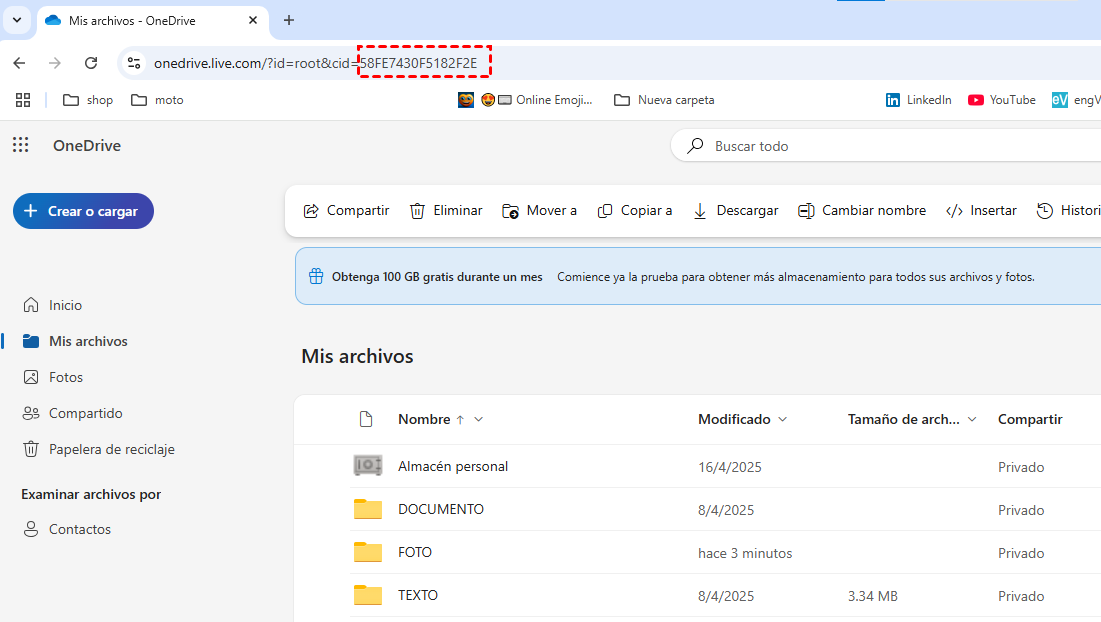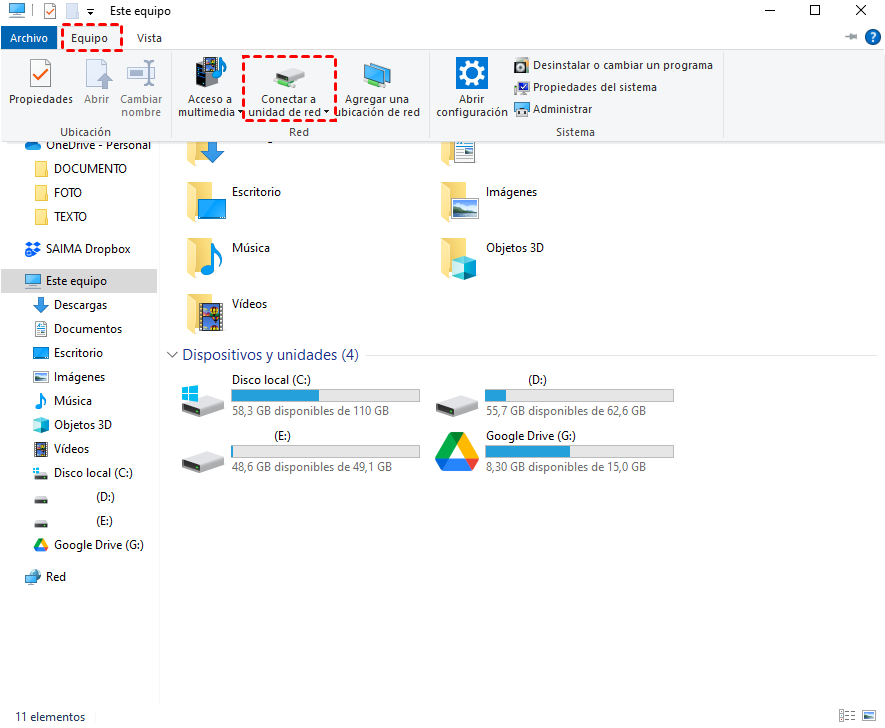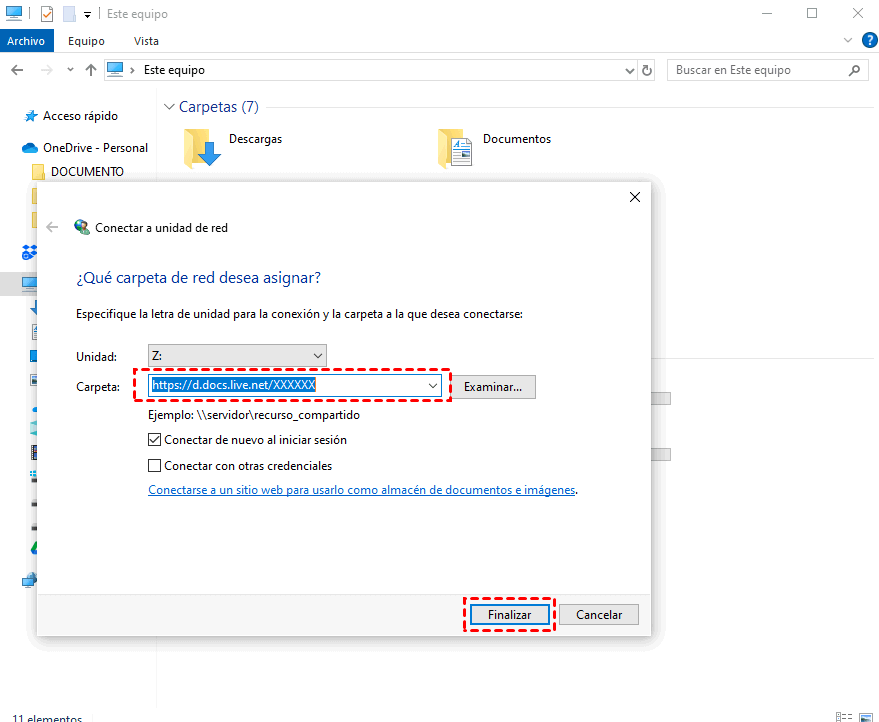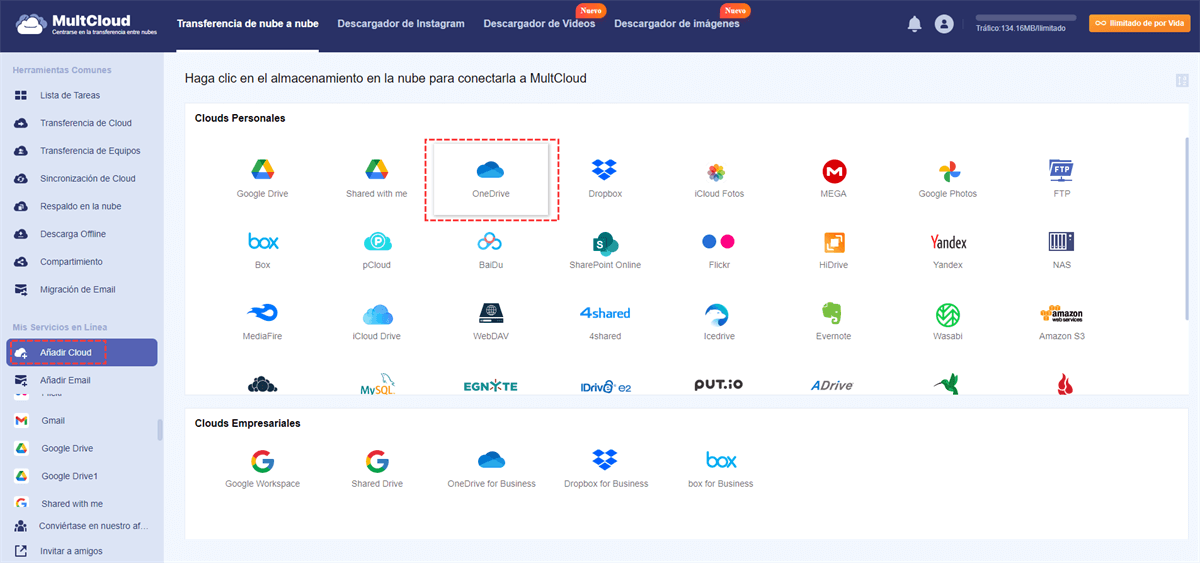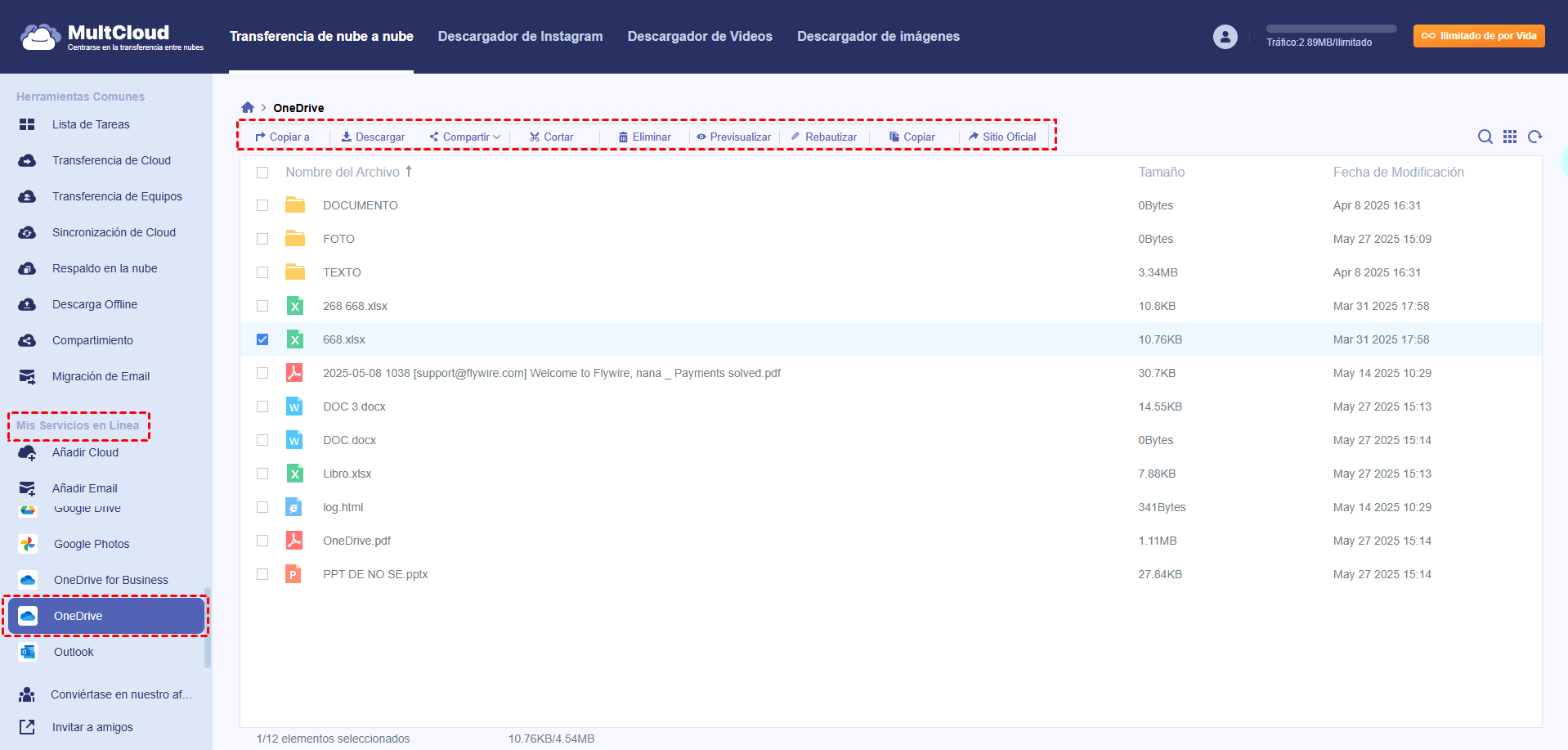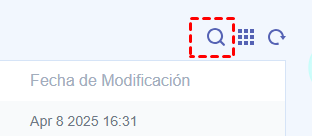¿Por qué mapear OneDrive al Explorador de archivos?
Microsoft OneDrive puede ser uno de los servicios de almacenamiento en la nube más famosos del mercado, similar a Google Drive y Dropbox. Ofrece 5 GB de almacenamiento gratuito en la nube, aplicaciones de escritorio y móviles, y varios planes de suscripción junto con Microsoft Office 365. Puedes usar OneDrive para hacer copias de seguridad de datos en la nube fácilmente, conseguir compartir archivos de forma segura con OneDrive y acceder a los archivos en cualquier momento y lugar.
Para hacer el mejor uso de OneDrive, vale la pena mapear OneDrive como unidad de red a File Explore. Mapear OneDrive a Explorador de Archivos te da el acceso más conveniente a todos sus archivos de OneDrive sin perder tiempo y energía. La aplicación OneDrive preinstalada en Windows 10/11 te permite elegir qué carpetas y archivos de OneDrive se sincronizarán entre la nube y el Explorador de Archivos, pero el Explorador de Archivos no mostrará los datos que sólo están almacenados en línea.
Cuando aprenda cómo mapear OneDrive al Explorador de Archivos, encontrará todos los archivos y carpetas disponibles de su OneDrive. A continuación, puede descargar fácilmente los archivos sólo en línea a su ordenador haciendo doble clic.
Cómo mapear OneDrive al Explorador de archivos fácilmente
En realidad, Microsoft tenía una función integrada llamada marcador de posición para ayudarte a utilizar OneDrive personal y de empresa en el mismo ordenador a través de accesos directos. Por desgracia, Microsoft ha eliminado esta función en versiones posteriores.
Sin embargo, existe una forma alternativa de crear un acceso directo en su ordenador para navegar directamente a sus datos de OneDrive. Esto es similar a la función de marcador de posición y también puedes crear, renombrar y eliminar archivos de OneDrive en el Explorador de archivos. Pero debes saber que como se trata de archivos de acceso directo y no están disponibles sin conexión, deben descargarse haciendo doble clic.
Cómo mapear OneDrive al Explorador de archivos fácilmente
Paso 1. Inicia sesión en su OneDrive en el navegador.
Paso 2. En la barra de direcciones del sitio web, copia el número CID del enlace de su cuenta después de "cid=".
Paso 3. Abra el Explorador de archivos y vaya a "Este Equipo".
Paso 4. Haz clic en Equipo > Conectar a unidad de red.
Paso 5. Pega el código CID en la casilla Carpeta de la ventana emergente y añade "https://d.docs.live.net/" antes del código. A continuación, haz clic en "Finalizar" para cerrar la ventana emergente.
Paso 6. Inicie sesión en su cuenta de OneDrive en la ventana emergente. A continuar, la unidad de red de OneDrive aparecerá en el Explorador de archivos.
Consejo: Algunos de sus archivos de OneDrive en el Explorador de archivos sólo están en línea, lo que significa que tiene que descargarlos antes de editarlos.
Sugerencia adicional: Cómo añadir carpeta de OneDrive al Explorador de archivos en línea
En lugar de utilizar la función inicial de Windows para mapear OneDrive para la Empresa como unidad de red y acceder fácilmente a los archivos de OneDrive desde un dispositivo local, aquí hay otra manera que puede ayudarle a acceder a más cuentas de OneDrive y otras nubes convenientemente en un lugar seguro. Se trata de añadir OneDrive y otras nubes a un explorador profesional de archivos en línea basado en web llamado MultCloud.
MultCloud es un gestor de almacenamiento en la nube múltiple de confianza que permite a los usuarios añadir todas sus cuentas a una misma ubicación para gestionar archivos en la nube de manera eficiente y transferirlos de forma superrápida de una a otra. Ahora soporta 40+ de las principales nubes como Google Drive, OneDrive, SharePoint Online, Dropbox, Amazon S3, FTP, etc.
☘️ Fácil: Accede y gestiona todas sus nubes de forma segura con un solo inicio de sesión.
☘️ Seguro: Sistema de autorización OAuth y cifrado AES de 256 bits.
☘️ Práctico: Busca rápidamente archivos específicos en todas sus nubes.
☘️ Rápido: Transferir, sincronizar y respaldar datos entre nubes con un solo clic.
Al añadir OneDrive a este explorador de archivos en línea, podrá acceder a todos sus archivos en la nube en cualquier momento y lugar sin tener que cambiar de cuenta. Además, MultCloud ofrece verificación en dos pasos para que todos sus servicios en la nube sean más seguros.
Guía para añadir OneDrive a Explorador de archivos en MultCloud.
Paso 1. Ve a MultCloud en el navegador y crear una cuenta de forma gratuito.
Paso 2. Haz clic en "Añadir Cloud" y elige el icono de OneDrive o OneDrive para Empresas, luego sigue la ventana emergente para añadir una cuenta de OneDrive a MultCloud. Puede añadir otras nubes de la misma manera.
Paso 3. El OneDrive se abrirá automáticamente tras autorizarlo. Ahora puede subir, descargar, copiar, cortar, pegar, eliminar, renombrar, previsualizar o subir archivos a la nube en la página de OneDrive. O también puede compartir OneDrive con usuarios externos y con otros usuarios de OneDrive.
Puede cambiar fácilmente entre nubes desde la lista de la izquierda "Mis Servicios en Línea". Y también puede buscar archivos en todas sus nubes haciendo clic en el botón de búsqueda.
Al final
Aunque ya viene preinstalado en Windows 11/10, aprender a cómo mapear OneDrive al explorador de archivos puede mejorar considerablemente su productividad. Así podrás acceder a sus archivos de OneDrive directamente desde el Explorador de archivos, sin necesidad de abrir ni iniciar sesión manualmente en la aplicación de OneDrive.
| Método | Descripción |
|---|---|
| 🖥️ Mapear en el Explorador de archivos local | Copia el código CID desde la versión web de OneDrive y pégalo en la sección “Conectar unidad de red” del Explorador de archivos de su equipo. |
| ☁️ Mapear en el Explorador de archivos en línea | Inicia sesión en el sitio web de MultCloud y agrega su cuenta de OneDrive para gestionar sus archivos en la nube de forma unificada y sin interrupciones. |
Además, si utiliza varias nubes al mismo tiempo y buscas la forma más eficiente de acceder a todos sus archivos de manera clara y organizada, agregar todas sus cuentas a MultCloud puede ser una excelente opción. MultCloud no solo te permite gestionar múltiples servicios en la nube desde un solo lugar, sino que también te ofrece la posibilidad de vincular varias cuentas de OneDrive mediante 10 modos de sincronización excepcionales: unidireccional, bidireccional y en tiempo real.
MultCloud Admite Nubes
-
Google Drive
-
Google Workspace
-
OneDrive
-
OneDrive for Business
-
SharePoint
-
Dropbox
-
Dropbox Business
-
MEGA
-
Google Photos
-
iCloud Photos
-
FTP
-
box
-
box for Business
-
pCloud
-
Baidu
-
Flickr
-
HiDrive
-
Yandex
-
NAS
-
WebDAV
-
MediaFire
-
iCloud Drive
-
WEB.DE
-
Evernote
-
Amazon S3
-
Wasabi
-
ownCloud
-
MySQL
-
Egnyte
-
Putio
-
ADrive
-
SugarSync
-
Backblaze
-
CloudMe
-
MyDrive
-
Cubby